Bár gyakorlatilag mindenki ismeri a Mac OS X könnyen használható alapalkalmazásait, sokan nem ismerik az egyik legnagyobb kincset: az Automatort. Az alkalmazást az Apple 2005-ben vezette be a Mac OS X 10.4 „Tiger” operációs rendszer részeként, amelyet arra terveztek, hogy mutasson és kattintsa a felületet a rutinfeladatok automatizálásához. Legyen szó fájlok rendszerezéséről, képek bizonyos albumokba helyezéséről, a működés bizonyos területeire való bejelentkezésről rendszert, vagy valami mást, az Automator különböző paneljei és vezérlői néhány lépésben meg tudják oldani másodpercig.
Azok számára, akik még nem ismerik a Mac OS X-et, vagy akik csak nem ismerik az Automator működését, ezt néhány egyszerű lépés követésével megtehetik. Ezek a lépések létrehozzák a Mac OS X-ben „munkafolyamatként” ismert folyamatot, amely minden alkalommal ugyanazt a feladatot tudja végrehajtani.
1. lépés: Nyissa meg az Automator alkalmazást, és kezdje el
Új Automator rutin létrehozásának megkezdéséhez nyissa meg az Automator alkalmazást úgy, hogy a Finder „Alkalmazások” mappájában tallózva keresse meg, vagy végezzen Spotlight keresést az alkalmazásra.
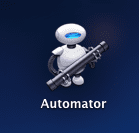
Amint megnyílik az Automator, megjelenik egy párbeszédpanel, amely lehetővé teszi a felhasználók számára, hogy kiválasszák a létrehozni kívánt dokumentum típusát.
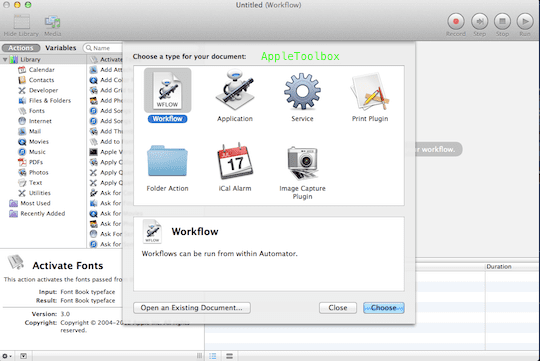
Ebben az esetben a felhasználóknak ki kell választaniuk a „munkafolyamat” opciót. Ezzel egy egyszerű szkriptet hoz létre, amely rutinfeladatot hajt végre. Más lehetőségek, például egy alkalmazás vagy akár egy Mac OS X szolgáltatás létrehozása is végrehajtható az Automatorral, de ezekről egy másik oktatóanyagban lesz szó.
A munkafolyamat létrehozása lehetőség kiválasztásával megszűnik a párbeszédpanel, és lényegében egy üres vászon látható, amely tele van elérhető műveletekkel és eljárásokkal. Ez megteremti a kiindulási alapot a munkafolyamatok létrehozásához.
2. lépés: Határozza meg, mit kell automatizálni
Mielőtt belevágna a munkafolyamat tényleges létrehozásába, fontos, hogy a felhasználók pontosan meghatározzák, mit akarnak a munkafolyamattól minden alkalommal, amikor meghívják. Néhány ember számára ez abból állhat, hogy az iTunes-dalokat évszámmal, műfajjal vagy előadónévvel látják el. Mások számára ez magában foglalhatja a fényképek fel- vagy leméretezését, mások számára pedig e-mail küldést, rendszerbeállítások módosítását vagy más rutinfeladatot.
A kezdéshez készítsen egy egyszerű listát a kívánt műveletről és annak lehetséges eredményeiről. Ebben az esetben létrehozunk egy e-mailt előre kiválasztott címzettekkel és egy előre megírt üzenettel, amely automatikusan elküldésre kerül a munkafolyamat elindításakor. Ez egy kiváló lehetőség azoknak a kisvállalkozásoknak a tulajdonosai számára, akik rendszeresen küldenek e-maileket ügyfeleiknek, hogy emlékeztesse őket a közelgő határidőkre, esedékes fizetésekre vagy egyéb információkra. Lépésről lépésre bemutatott célsorozatunk a következő példához hasonlóan néz ki:
1. Nyissa meg a Mail.app alkalmazást
2. Hozzon létre egy e-mailt előre megírt tartalommal
3. Csatoljon születésnapi képeket
4. Küldje el a tartalmat azoknak a kapcsolatoknak, akik születésnapjukat ünneplik
Ez meglehetősen fejlettnek tűnhet, de az Automator előre kiválasztott műveleteinek köszönhetően valóban rendkívül könnyű automatikusan segíteni az üzleti kapcsolatok a cég köszöntésével ünneplik születésnapjukat, amely e-mail-sablont használ, és külön is tartalmaz promóció. Az elején felsorolt célokkal egy ilyen rutin létrehozása gyerekjáték lesz.
3. lépés: Kezdje el a rutin darabonkénti összeszerelését
Az Automator oldalsáv használatával böngésszen az előre meghatározott műveletek könyvtárában a „Levelezés” lehetőség kiválasztásával (először válassza a Munkafolyamat opciót).
Ez felfedi az Apple vagy más szoftverfejlesztők által az Automatorral használható elérhető automatizálási eljárások listáját. Azok, akik egy másik levelezőprogramot, például az Entourage-ot vagy az Outlookot telepítettek, különleges műveleteket észlelnek az alkalmazás ikonjával jelölt jelentkezők esetében. Ebben az esetben szigorúan ragaszkodunk a Mail.app-al működő műveletekhez. Emiatt az összes kiválasztott műveletnek fel kell tüntetnie az Apple Mail ikonját a címke bal oldalán.
Az első kiválasztandó művelet az OS X 10.8 „Mountain Lion” verziótól kezdve „Új e-mail üzenet” lesz.
Ez a lehetőség megmutatja, hogy mi néz ki egy tipikus üzenetalkotási űrlapnak. A felhasználók észreveszik az üzenet címzésére használt tipikus mezőket, valamint a tárgy- és törzsmezőket.
Mivel ezt az üzenetet a születésnapot ünneplő kapcsolatoknak küldjük el, a születésnapjuk napján, a művelet azon a tényen múlik, hogy minden névjegy születésnapja meg van határozva a Contacts.app alkalmazásban (Cím Könyv). Ha igen, adjon hozzá minden névjegyet meghatározott születési dátummal az e-mail „BCC” mezőjéhez. Ez biztosítja, hogy a több névjegynek küldött üzenetek ne áldozzák fel az egyes partnerek e-mail-címének adatait. Azt is biztosítja, hogy a születésnapi e-mailt csak a kiválasztott névjegyek kapják meg, ami nagyszerű lehet az üzleti és személyes kapcsolatok szükség szerinti szegmentálására.
A „BCC” mezőben felsorolt névjegyekkel lépjen tovább, és írja be az e-mail tárgyát a megfelelő mezőbe. Hagyja üresen az „Üzenet” mezőt, mert erről a folyamat egy későbbi lépésében gondoskodunk. Válassza ki azt a fiókot, ahonnan az üzenetet el szeretné küldeni, biztosítva, hogy az üzleti leveleket üzleti e-mail fiókból küldjék és így tovább.
A rutin most új irányokba terjeszthető, beleértve a születésnapi üdvözletet és egy speciális mellékletet. Az oldalsávon kattintson a „Születésnapi üdvözlet küldése” elemre, és húzza a munkaterületre. Ezzel hozzáad egy új dobozt a születésnaphoz kapcsolódó képekkel és egy területet, ahol üzenetet írhat. Válasszon ki egy adott képet, vagy kérjen véletlenszerű képet minden címzetthez, majd írjon egy születésnapi üdvözletet a megjelenő mezőbe. Győződjön meg róla, hogy az e-mail tartalmaz egy speciális promóciós kódot vagy kedvezményt az alkalom megünneplésére.
4. lépés (opcionális): Rögzítse a műveleteket a képernyőn a fejlettebb automatizálás érdekében
Az Automator felület okos megfigyelői észrevesznek egy nagy „Rögzítés” gombot az alkalmazás eszköztárán. Ez lényegében egy képernyőrögzítő alkalmazás, amely egy kicsit mélyebbre ás a motorháztető alatt. Amikor elindítja, figyeli, mit csinál a felhasználó, és pontosan lemásolja azt Automator munkafolyamatként. Ez egy nagyszerű lehetőség, ha ebben a példában az Apple által biztosított születésnapi sablon egyszerűen nem vágta ki. Mi van akkor, ha a felhasználó saját képet szeretne csatolni céges márka témáival és egy kicsit marketing-centrikusabb dizájnnal?
Ezt egyszerűen megteheti a rekord megnyomásával, majd a Mail elindításával. A rögzítés közben a felhasználók új üzenetet írnak, születésnapi témájú tartalmat készítenek, születésnapi képeket csatolnak, majd leállítják a felvételt. A születésnapi üzenetet ennek megfelelően módosítják, és ugyanúgy állítják elő, mint a képernyőfelvételt, amelyet nyomon követnek, miközben a felhasználó testreszabott e-mailt írt.
Ez nagyon jól működik olyan dolgok rögzítésére is, mint például alkalmazásszűrők, képméretezés, PDF-szűrés, és egy sor más feladat, amelyek könnyebben végrehajthatók, mint a húzással elemeket.
5. lépés: Mentse el a dokumentumot és futtassa, amikor szükséges
Az imént létrehozott munkafolyamat általában kétféle formában menthető. Ha a felhasználók úgy döntenek, hogy egyszerűen munkafolyamatként mentik el, duplán kell kattintaniuk az ikonjára, meg kell nyitniuk a munkafolyamatot, és minden alkalommal meg kell nyomniuk a „Futtatás” gombot, amikor el kívánják végezni a műveleteket. Ebben az esetben ezeket a lépéseket minden alkalommal végrehajtják, amikor valaki születésnapja van.
Egy másik lehetőség az, hogy alkalmazásként menti el, teljesen kiiktatva a „Futtatás” gombot az egyenletből. Ha a felhasználók úgy döntenek, hogy alkalmazásként mentik a munkafolyamatot, akkor az ikonjára duplán kattintva és az alkalmazás megnyitásakor minden művelet azonnal és további bevitel nélkül végrehajtható.
Például egy születésnapi e-mail vagy egy szűrési feladat esetén ez valóban nagyszerű lehet ötlet, hogy a munkafolyamatot alkalmazásként mentse, majd indítási elemként adja hozzá a rendszeren belül Preferenciák. Ez minden alkalommal futtatná az alkalmazást, amikor a számítógép elindul, automatikusan ellenőrizve a munkafolyamatban meghatározott feltételeket, és szükség esetén végrehajtva a kért műveleteket. Ha a dokumentumot munkafolyamatként vagy alkalmazásként menti, a felhasználók szabadon létrehozhatnak egy másik automatizált feladatot, vagy egyszerűen csak élvezhetik munkájuk gyümölcsét. Nem is lehetne egyszerűbb rávenni a Mac OS X-et számos feladat elvégzésére a háttérben, mindezt minimális felhasználói beavatkozással, és gyakran anélkül, hogy bármilyen további műveletre lenne szükség.
Összefoglalva, a következőképpen hozhat létre automatizált születésnapi üdvözletet:
1. Állítsa be a címjegyzéket. Egyszerűen nyissa meg a Címjegyzéket, lépjen a Beállítások elemre, kattintson a Sablon > Mező hozzáadása elemre, és válassza a Születésnap lehetőséget.
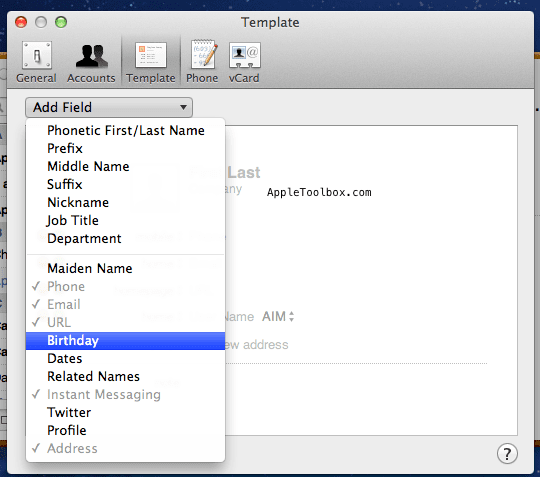
Vagy születésnapot is megadhat egy adott névjegyhez. Egyszerűen indítsa el a Címjegyzéket, és lépjen egy névjegyhez, amelyhez születésnapot szeretne adni. Kattintson a Kártya menüre, és válassza a Születésnap lehetőséget a Mező hozzáadása opcióból.
2. Nyissa meg az Automatort, válassza az Alkalmazás lehetőséget, majd kattintson a Kiválasztás gombra.
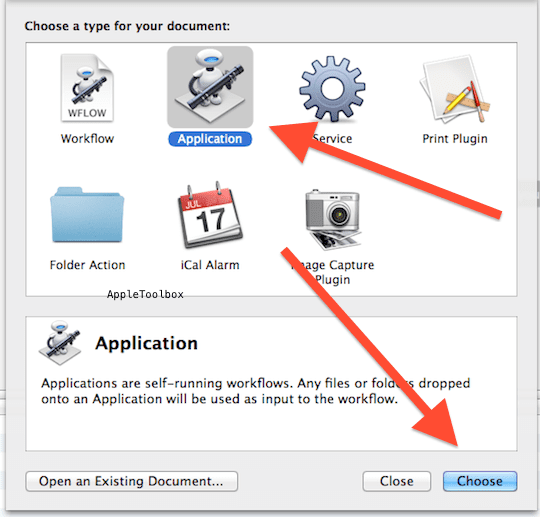
3. Kattintson a Névjegyek elemre, és a Születésnappal rendelkező személyek keresése lehetőségre
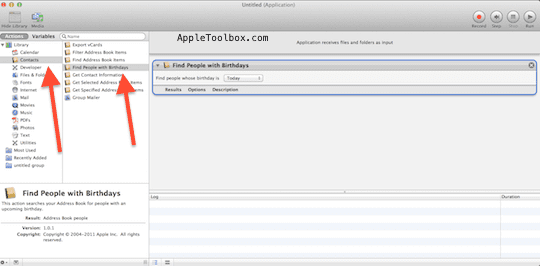
4. Most kattintson a Levél és a Születésnapi üdvözlet küldése elemre. Vegye figyelembe, hogy a munkafolyamat két művelete (lásd alább) össze van kapcsolva.
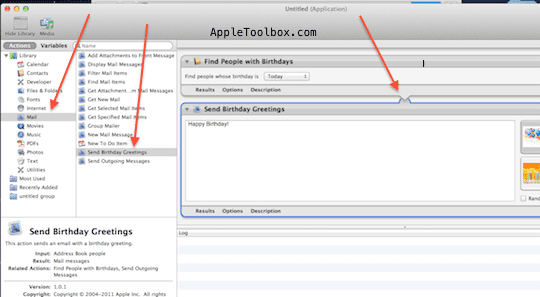
5. Mentse a munkafolyamatot a Fájl > Mentés… parancsával.
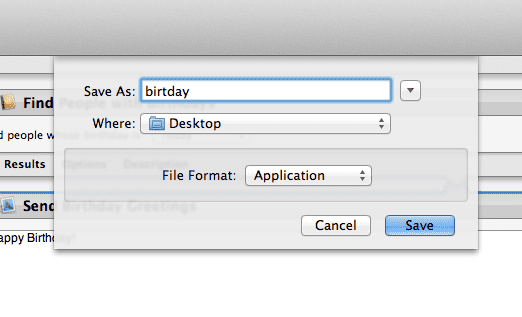 6. A munkafolyamat használatához egyszerűen kattintson a „születésnap” ikonra (amelyet éppen elmentett). Az Automator megkeresi a születésnapos embereket, és üdvözlőlapot küld.
6. A munkafolyamat használatához egyszerűen kattintson a „születésnap” ikonra (amelyet éppen elmentett). Az Automator megkeresi a születésnapos embereket, és üdvözlőlapot küld.
Összefüggő:
Mac hibaelhárítás és súgó
Mac OS X Gone Maverick
Mac OS X: A diktálás nem működik; hogyan kell javítani

Az A/UX Apple-re való korai megjelenése óta a technológia megszállottja, Sudz (SK) felelős az AppleToolBox szerkesztői irányításáért. Székhelye Los Angelesben, Kaliforniában található.
A Sudz a macOS-re szakosodott, hiszen az évek során több tucat OS X és macOS fejlesztést tekintett át.
Korábbi életében Sudz segítette a Fortune 100-as cégeket technológiai és üzleti átalakítási törekvéseik megvalósításában.